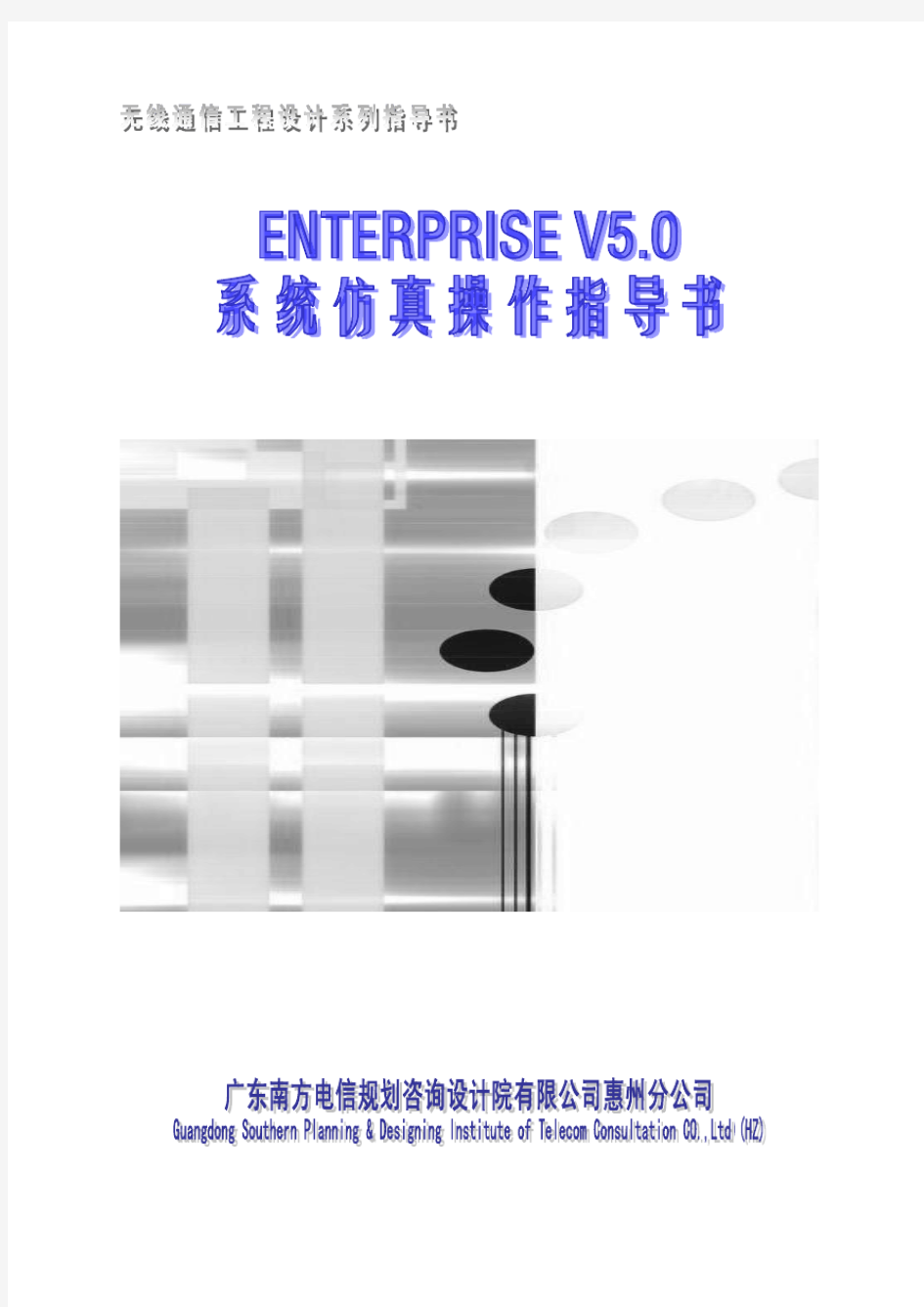

Enterprise 5.0
系统仿真操作指导书
(仅供内部使用)
For internal use only
编制:
审校:
审核:
批准:
广东南方电信规划咨询设计院有限公司惠州分公司
二○○六年十二月
目录
1 概述 (5)
2 登录数据库 (5)
3 创建项目 (5)
3.1 Coord System页面参数设置 (7)
3.2 Map data directories页面参数设置 (7)
3.3 User data directories页面参数设置 (8)
3.4 Map Data Extents页面参数设置 (9)
3.5 其它页面参数设置 (10)
3.6 检查地图信息 (10)
4 导入天线 (10)
5 定义传播模型 (11)
6 创建UMTS Network (12)
7 配置3g 载波 (13)
8 创建3g Site、UMTS Cell (14)
8.1 定义硬件设备性能 (14)
8.2 创建Site Template (15)
8.3 创建3g Site (16)
9 定义承载Bearers (18)
10 定义Service (18)
11 定义用户类型 (19)
12 定义Shadow Fading (20)
13 覆盖预测 (20)
14 创建邻区 (21)
15 规划扰码 (23)
16 创建Traffic Map (26)
17 Monte Carlo仿真 (28)
18 输出规划结果 (29)
18.1 仿真结果-地理分布图 (29)
18.2 仿真结果-报表 (29)
18.3 仿真结果-分组业务QoS分析 (32)
18.4 站点信息报表 (34)
19 规划结果应用于RNC参数设置 (35)
20 附录 (36)
20.1 多NodeB导入 (36)
20.2 定义Polygon (38)
图目录
图 1 数据库登录 (5)
图 2 启动或创建项目 (6)
图 3 新建项目 (6)
图 4 新建项目 (6)
图 5 Coord System页面参数设置 (7)
图 6 Map data directories 页面参数设置 (8)
图7 User data directories页面参数设置 (9)
图8 Map Data Extents页面参数设置 (10)
图9 天线导入 (11)
图10 天线信息 (11)
图11 增加传播模型 (12)
图12 General页面参数设置 (12)
图13 Network View显示方式选择 (13)
图14 定义Carrier页面 (14)
图15 Feeder设置页面 (14)
图16 MHA设置页面 (15)
图17 NodeB类型设置页面 (15)
图18 Site Template设置对话框 (16)
图19 Add NodeB页面 (17)
图20 在Map View上Add NodeB示意 (17)
图21 定义承载对话框 (18)
图22 定义业务对话框 (19)
图23 定义终端对话框 (20)
图24 定义阴影衰落对话框 (20)
图25 覆盖预测对话框 (21)
图26 创建邻区Step3对话框 (22)
图27 保存生成的邻区文件 (22)
图28 生成的邻区分析界面 (23)
图29 扰码计划制定对话框 (24)
图30 扰码规划Step3对话框 (24)
图31 扰码规划Step4对话框 (25)
图32 扰码规划结果界面 (26)
图33 创建Traffic Map Step2对话框 (27)
图34 创建Traffic Map Step6对话框 (27)
图35 Load Traffic Map示意图 (28)
图36 Monte Carlo仿真参数设置对话框 (29)
图37 仿真结果地理分布示意图 (29)
图38 仿真结果报表生成对话框 (30)
图39 混合报表示意 (30)
图40 小区切换报表示意 (31)
图41 小区阻塞报表示意 (31)
图42 小区性能报表示意 (31)
图43 下行性能报表示意 (32)
图44 小区吞吐量报表示意 (32)
图45 QoS Analysis Wizard Step1 (33)
图46 QoS Analysis Wizard Step4 (33)
图47 QoS Analysis窗口 (34)
图48 站点报表生成示意 (35)
图49 站点报表文件示意 (35)
图50 规划需要输出的参数项和格式示意 (36)
图51 UMTS Import form1适用文件结构 (36)
图52 UMTS Import form2适用文件结构 (37)
图53 使用宏c_xml生成xml文件对话框 (37)
图54 xml文件导入对话框 (38)
图55 创建Polygon示意 (39)
EnterpriseV5.0系统仿真操作指导书
关键词:Enterprise 系统仿真规划
摘要:本文对Enterprise 5.0系统仿真详细步骤和过程进行了介绍,其中也涉及了简单的参数设置,详细参数设置说明请参考文献《Enterprise 5.0仿真参数设置指导书》。
缩略语清单:
1概述
本文主要介绍如何用Enterprise进行系统仿真,关于软件的安装、使用及一些参数的详细介绍可参考文献[1][2] [3]。
2登录数据库
运行Enterprise软件后,出现下图所示界面,需要用户选择需要登录的数据库及用户名和密码。如果是新用户,可向系统管理员申请开户。
图 1 数据库登录
3创建项目
登录成功后,会出现下图所示界面
图 2 启动或创建项目
如果用户要打开已有的项目,则选中要打开的项目,点击“Start”按钮启动项目;如果需要新建项目,则点击“Add”按钮,出现如下图所示界面。
图 3 新建项目
选中“New Project Data”,点击“Continue”按钮,出现下图所示界面,输入项目名称。如果选中“Share existing Project data”,将会共享已有项目的数据。
图 4 新建项目
3.1Coord System页面参数设置
在“Coord System”页面下,点击“Change”按钮,出现如下图所示界面。
图 5 Coord System页面参数设置
在“Group”中选择相应的投影方式,一般选择“Universal Transverse Mercator”(与电子地图文件Height文件夹中的Projection文件中描述的保持一致);在System中选择地图所在的投影带,这时需要注意南北半球的差别,北半球投影带用N标识,南半球用S标识;在Datum中选择WGS84。
3.2Map data directories页面参数设置
在Map data directories页面下,根据提示给出数字地图所在的目录,如下图所示。
图 6 Map data directories 页面参数设置
3.3User data directories页面参数设置
在User data directories页面下,根据提示给出用户数据所存储的目录,如下图所示。这些目录需要自己事先自己建好。
图 7 User data directories页面参数设置
Colour palette项中需填入一个软件使用的颜色模板的标准文本文件。所谓颜色模板,就是在软件绘制各种地物或者信号接收强度等数据时,使用的颜色都来自模板中定义的颜色。在Enterprise安装目录下的common子目录下,即Aircom International -> Enterprise4.2 -> common,有一个软件提供的模板文件colours.txt。用户也可以参考设定自己的颜色模板文件。
3.4Map Data Extents页面参数设置
该页面中,给出了将要在2D View地图窗口中显示的区域的左下角和右上角两点的坐标值,在已经给出数字地图目录情况下,直接点击“Calculate”按钮即可。如下图所示。
图 8 Map Data Extents页面参数设置
3.5其它页面参数设置
其它页面参数无需设置。
3.6检查地图信息
在Start Project界面,选中上一步中创建的项目名,点击“start”登录项目。
打开2D VIEW窗口,分别检查line data、height data、clutter data 的显示,这可以间接的验证此任务是否正确取得地图信息。初次打开电子地图时,由于图例没有定义,所有的地物全部显示为黑色,请根据文献[3]定义各种图例的颜色、线形。
4导入天线
1、选择File -> Import -> Project Data -> PlaNet/EET,在PlaNet Import窗口中选择Antennas条目,点击“ADD”,指定天线文件存放路径,点击“Import”即可将天线导入,如下图所示。如果该天线需要应用到所有的项目中,请选中“Add to all projects”。
图 9 天线导入
2、检查天线导入是否正确,在3G模块下选择Database -> Equipment Configuration -> Antennas,检查上一步中导入的天线文件名是否存在,天线的参数是否正确。然后用鼠标选中刚刚导入的天线名称,点击该界面中的apply -> commit后退出该界面,如下图所示。
图 10 天线信息
5定义传播模型
在3G模块下,选择Options -> Propagation Models,点击“Add”按钮增加传播模型,出现如下
图所示界面,我们一般选择“Standard Macrocell”,点击“Add”按钮增加传播模型,其它的含义可参见相关文献[4]。
图 11 增加传播模型
定义一个宏蜂窝传播模型需要定义如下图所示五个窗口的参数,分别为General、Path Loss、Eff.Ant.Height、Diffraction和Clutter,在General页面中,需设置如下图所示参数。具体各窗口的参数的含义以及参数取值请参考相关文献[4]。
图 12 General页面参数设置
6创建UMTS Network
1、确保在Site Database窗口中选择了Network View模式。
在3g模块下,选择菜单Site Database窗口中选择View菜单,选择Network View,如下图:
图 13 Network View显示方式选择
在Select The Network Display Mode区域有四种模式:如果您需要查看里边所有的网络,主要是GSM网络,则选择Logical Links;Physical Links模式是显示Site和Property的对应关系,不能作修改;Location则是显示以Property为顺序,并且可以修改Property的属性,主要是经纬度信息,将Site与Property对应起来;Network View方式是专门针对3g的,仅仅显示3g网络结构,通常情况下我们就选择这种模式。
2、在Site Database窗口,选择ALL NETWORKS,点鼠标右键,选择Add PLMN Network。
3、选择PLMN,点击鼠标右键,选择Add WMSC。
4、选择PLMN,点击右键,选择Add RNC。
7配置3g 载波
在3g模块下,选择OPTIONS下Carriers,在如下窗口中设置Carrier,单载波只需要设置Carrier1,双载波则需要再设置Carrier2。
图 14 定义Carrier 页面
8 创建3g Site 、UMTS Cell
如果采用多NodeB 导入方式,则请直接跳到第9节定义承载。
8.1 定义硬件设备性能
在添加NodeB 之前,我们要先定义一些使用的硬件设备,主要为馈线、塔放和NodeB 的性能。在菜单3g->database->Equipment->下定义。
1、 馈线。如下图所示,主要指标为馈线的损耗指标dB/m 和接头损耗值。
图 15 Feeder 设置页面
2
、 MHA 。如下图所示,塔放的主要设置指标为塔放的增益、噪声系数和插损。
图 16 MHA设置页面
3、NodeB类型。设置基站有哪些设备资源以及设定这些资源的限制值,如硬件信道资源、负
荷控制门限。这个功能是考虑到在规划中有不同种类的NodeB应用,是V4.2新修改的功能。
图 17 NodeB类型设置页面
8.2创建Site Template
在创建3g Site的NodeB以及UMTS Cell之前,我们可以先定义一个模板,这样会方便在添加NodeB 时添加的NodeB参数会保持一致。方法如下:点击3g下Site Templates,出现下图所示窗口,
在NodeB 层中,需要定义的参数主要窗口为Resource 、Carriers 和 Antenna ,Cell 层中设置的窗口为Cell Para 、Antenna 、Load&Power Ctral 。如果有多种NodeB 类型(譬如:有定向站又有全向站点),则可以定义NodeB Type2,使用时选择对应的NodeB 即可。
8.3 创建3g Site
在定义完模板后,我们可以开始创建3gSite 以及UMTS Cell ,创建的方式有三种:
1、在Site Database 窗口中,选择Location 显示模式,如下图所示,先Add Property ,在Property 中设置经纬度以及其他需要设置的位置信息,然后在Property 中添加NodeB 。如果您是在
Network View 模式下直接添加NodeB ,则站点的经纬度还是需要切换到Location 显示模式下在对应的Property 中进行设置。
图 18 Site Template 设置对话框
图 19 Add NodeB 页面
2、在2D Map View 窗口中直接添加NodeB 。在这之前,我们必须在Site Database 窗口中,将PLMN 设置成缺省网络,如下图:
然后在Map View 窗口中选择ADD NodeB ,就可以在2D Map View 上随意添加站点。
3、多NodeB 导入。对于已经确定了经纬度的大量的站点(站点个数>10个),在Site Database 中逐个添加就会过于麻烦,我们可以采用多NodeB 导入的方式进行。详细操作参见附录20.1。
对于NodeB 、UMTS CELL 中个别参数的修改,在
site database 中有一个Global Edit 按钮,在Global Edit 的页面中可以方便的修改网元中所有对象的某一个参数。
图 20 在Map View 上Add NodeB 示意
9定义承载Bearers
在3g模块下选择菜单Option,再选择Bearers,出现如下窗口,通过ADD按钮进行添加承载,然后对每种承载对属性进行设置,每个窗口都是需要设置的,各窗口的参数含义请参考资料3,与V4.1不同的地方是新增加了Resource Consumption的设置,这个是根前面在定义NodeB Type时的Rosource 窗口中的定义相对应的。是考虑了不同的承载可能会使用不同的资源的情况,其余窗口的设置跟V4.1基本一致。由于参数设置相对比较麻烦,我们可以先定义好一种承载,然后通过按钮Duplicate 进行复制,然后再对不同的参数值进行修改。若要删除一种已经存在的承载,可通过Delete按钮,如果发现不能删除,通常是因为此定义的承载已经被后面定义的Service等使用了,需要释放后才能进行删除。
图 21 定义承载对话框
10定义Service
在定义完承载类型后,我们开始定义业务Service,选择3g模块下Option菜单下选择Service,在如下图示窗口中,首先点击ADD按钮进行添加一种Service,然后在Name项定义该Service的名称,
调试作业指导书 1.范围 适用于本公司生产的所有开关电源的调试作业。 2.目的 为确保所生产的开关电源产品质量,而制订本调试作业指导书。 3.设备 示波器,万用表,电子负载,耐压测试仪,绝缘电阻测试仪,电参数测试仪,调压器,电源,电阻负载,专用工装 4.调试作业要求 4.1 产品调试人员应掌握设备的使用方法. 4.2产品调试人员应掌握待测产品的技术参数及特性. 4.3所有测试设备应在调试产品之前校准,以确保所测试的产品质量. 4.4按照待测产品的技术参数,分步测试. 4.5 产品所需测试的内容:关键点波形、空载电压输出精度、满载电压输出 精度、源效应、负载调整率、欠压保护、过压保护(如有)、短路保护、满载启动、噪声及客户约定的技术指标等等,具体参数以技术文件为准。 4.6所有测试内容均应满足待测产品技术要求(见工艺文件). 5.调试作业方法 5.1.调试工作的内容: 调试工作包括调整和测试两个部分,调整主要是 指对电路参数的调整,即对整机内可调元器件及与电气指标有关的调谐 系统、机械传动部分进行调整,使之达到预定的性能要求;测试则是在 调整的基础理论上,对整机的各项技术指标进行系统地测试,使电子产 品各项技术指标符合规定。 5.2.调试仪器的配置 (1)各种仪器的布置应便于操作和观测。 (2)仪器的布置应便于操作,即应根据不同仪器面板上可调旋钮的布置 情况来安排其位置,使调节方便舒适。 (3)仪器叠放置时,应注意安全稳定,把体积小,重量轻的放在上面。 (4)仪器的布置要力求接线最短。 5.3.调试工艺要求 调试人员应按《调试规章制度》做好个人准备,以便调试工作顺利进行,
数控仿真实验指导书 机电一体化机械设计制造自动化专业 2008年实训中心编制
目录 实验一数控车床仿真软件操作学习 (2) 实验二数控车编程及仿真加工实例 (5) 实验三数控铣床仿真软件操作学习 (7) 实验四数控铣床编程及仿真加工实例 (10) 实验五数控机床(加工中心)仿真软件操作学习 (12) 实验六广州数控系统车床操作学习 (15)
实验一数控车床仿真操作学习 一、实验目的 通过使用数控模拟仿真软件,使学生从计算机上直观的学习包括法那克、西门子、华中数控等系统的数控车床的基本操作方法,同时可输入程序进行仿真加工实验,达到对学生理论课巩固和理解以及提高学生操作技能的目的。 二、实验内容 1、 FANUC Oimate数控系统车床操作界面及仿真加工过程 2、华中数控HNC21T、西门子802d操作界面 三、实验步骤 1、进入仿真系统 (1)在桌面上找到“机电国贸CZK系列软件”的文件夹,双击进入,找到“数控车床系列”,双击进入,然后选择CZK-Fanuc0iMate。 (2)出现重新选择主机提示框,选择确定(主机名是服务端的计算机名,已经设定好了,学生无须改动)。登录窗口出现后,选择训练模式。 (3)整个仿真软件主要由机床操作面板、仿真机床窗口组成。 2、仿真机床操作面板按键说明(以FANUC Oimate为例) 一>MDI键盘 (1)常用功能键 POS 当前机床位置显示 PROGRAM 程序显示 OFSET 偏置量显示 (2)常用的编辑键 RESET 复位键:终止当前一切操作、CNC复位、解除报警。 INPUT 用于参数、偏置量的输入 地址/数字键用于字母、数字等的输入 CAN取消输入键用于删除已输入到缓冲器的文字或符号 ↑↓光标的移动键
《操作系统原理》实验指导书 班级:_______________ 学号:_______________ 姓名:_______________ 山东建筑大学管理工程学院 信息管理与信息系统教研室
目录 引言 (1) 实验题目一 (2) 实验题目二 (4) 实验题目三 (6) 实验题目四 (8) 实验题目五 (10) 实验题目六 (12)
引言 操作系统是信息管理与信息系统专业一门重要的专业理论课程,了解和掌握操作系统的基本概念、功能和实现原理,对认识整个计算机系统的工作原理十分重要。 操作系统实验是操作系统课程的一个重要组成部分,通过试验环节的锻炼使同学们不仅能够对以前的所学过的基础知识加以巩固,同时能够通过上机实验,对操作系统的抽象理论知识加以理解,最终达到融会贯通的目的,因此,实验环节是同学们理解、掌握操作系统基本理论的一个重要环节。 本实验指导书,根据教材中的重点内容设定了相应的实验题目,由于实验课程的学时有限,我们规定了必做题目和选做题目,其中必做题目必须在规定的上机学时中完成,必须有相应的预习报告和实验报告。选做题目是针对有能力或感兴趣的同学利用课余时间或上机学时的剩余时间完成。
实验题目一:模拟进程创建、终止、阻塞、唤醒原语 一、题目类型:必做题目。 二、实验目的:通过设计并调试创建、终止、阻塞、唤醒原语功能,有助于对操作系统中进 程控制功能的理解,掌握操作系统模块的设计方法和工作原理。 三、实验环境: 1、硬件:PC 机及其兼容机。 2、软件:Windows OS ,Turbo C 或C++、VC++、https://www.doczj.com/doc/d49533668.html, 、Java 等。 四、实验内容: 1、设计创建、终止、阻塞、唤醒原语功能函数。 2、设计主函数,采用菜单结构(参见后面给出的流程图)。 3、设计“显示队列”函数,目的能将就绪、阻塞队列中的进程信息显示在屏幕上,以供 随时查看各队列中进程的变化情况。 五、实验要求: 1、进程PCB 中应包含以下内容: 2、系统总体结构: 其中: 进程名用P1,P2标识。 优先级及运行时间:为实验题目二做准备。 状态为:就绪、运行、阻塞,三种基本状态。 指针:指向下一个PCB 。
《计算机建模与仿真》 实验指导书 金陵科技学院机电工程学院电气系 2015年3月
实验一、MATLAB 的基本语法 一、实验目的和要求 1熟悉数组和矩阵的运算; 2熟悉二维图的绘制。 二、实验仪器和设备 计算机一台 三、实验过程 记录下面习题的程序和运行后的结果。 1、计算 ??? ???=572396a 与??? ???=864142b 的数组乘积。 2、对于B AX =,如果 ?? ??? ?????=753467294A ,??????????=282637B ,求解X 。 3、已知: ?? ??? ?????=987654321a ,分别计算a 的数组平方和矩阵平方,并观察其结果。 4、角度[] 604530=x ,求x 的正弦、余弦、正切和余切。 5、将矩阵??????=7524a 、??????=3817b 和 ??????=2695c 组合成两个新矩阵: (1)组合成一个4?3的矩阵,第一列为按列顺序排列的a 矩阵元素,第二列为按列顺序排列的b 矩阵元素,第三列为按列顺序排列的c 矩阵元素,即 ?? ??? ?? ?????237 912685574
(2)按照a 、b 、c 的列顺序组合成一个行矢量,即 []296531877254 6、解方程组??????????=????????? ?66136221143092x 。 7、绘制曲线 13++=x x y ,x 的取值范围为[-5,5]。 8, 有一组测量数据满足1 -at e +=y ,t 的变化范围为0~10,用不同的线型和标记点画出a=0.1、a=0.2和a=0.5三种情况下的曲线,在图中添加标题1 -at e +=y ,并标识出各曲线a 的取值,并添加 图例框。 9 10, x= [66 49 71 56 38],绘制饼图,并将第五个切块分离出来。 四、实验结果与分析 请每位同学自己编写,可写这次实验的心得体会
锅炉系统调试作业指导书1有限公司
目录 1、仪表的单体调校 2、系统调试 1、仪表的单体调校 1.1仪表调校工作环境 1.1.1仪表调校检定室应选择在清洁、安静、光线充足或有良好工作照明的地方,而不应在振动大、灰尘多、噪音大、潮湿或有强磁场干扰的地方设置调校试验室。 1.1.2室内温度宜保持在10℃~35℃之间,空气相对湿度不,
且无腐蚀性气体存在。85%大于 1.1.3调校用电源应稳定,当使用50HZ 220V交流电源和48V 直流电源,电压波动不应超过额定值的10%,24V直流电源值不应超过5%。 1.1.4调校用气源应清洁、干燥,露点至少比最低环境温度低10,气源压力应稳定,波动不应超过额定值的10%。 1.1.5调校用仪器必须是标准仪器,具备有效期内检定合格证书。其基本误差绝对值不宜超过被调校仪表基本误差绝对值的1/3. 1.2仪表调校一般步骤 1.2.1检查仪表外观是否无损,铭牌、型号、规格、部件、插件、端子、接头、固定附件等是否齐全。 1.2.2检查电气路线绝缘是否符合要求。 1.2.3检查仪表受压部件的密封是否良好 1.2.4根据国家或行业标注及产品说明书、调校规范的要求对仪表的零点、量程、误差等想能进行全面检查和调校。 1.3仪表调校的主要内容 1)调零点 2)调量程 3)调线性 2、系统调试 2.1准备工作
学习有关技术资、文件并核对其技术数据。2.1.1. 2.1.2熟悉有关设计图纸资料、工艺过程及相关设备性能。 2.1.3组织编写调试方案 2.1.4调试负责人向参加调试人员进行全面技术交底。 2.1.5做好调试用器材的准备,调试用标准仪表设备应有鉴定合格证书,并在有效期内。 2.2系统调试条件 2.2.1仪表安装完毕,管道清扫及压力试验合格。 2.2.2所有电缆(线)敷设完毕,绝缘检查合格。 2.2.3电源、气源符合仪表运行的要求。 2.3常规检查 2.3.1节流元件检查:首先把原设计与现场实物进行核对;其次要检查现场节流元件的安装情况,如安装方向、节流元件前后直管道是否符合技术要求;最后检查安装孔板内是否有异物、安装文丘里管的管线内文丘里管是否堵塞等。 2.3.2变送器检查:首先检查变送器工作温度、测量量程等和实际情况是否相符。其次检查变送器作用方向是否正确。最后检查表送气输出是否正确。 2.3.3调节阀检查:首先检查调节阀是否便于检修和拆卸。其次再检查调节阀安装地点温度是否适当,是否远离连续振动设备,是否靠近现场检测仪表,是否满足工艺过程对调节阀位置的要求。最后检定调节阀方向是否正确。
系统仿真综合实验指导书 电气与自动化工程学院 自动化系 2011年6月
前言 电气与自动化工程学院为自动化专业本科生开设了控制系统仿真课程,为了使学生深入掌握MATLAB语言基本程序设计方法,运用MATLAB语言进行控制系统仿真和综合设计,同时开设了控制系统仿真综合实验,30学时。为了配合实验教学,我们编写了综合实验指导书,主要参考控制系统仿真课程的教材《自动控制系统计算机仿真》、《控制系统数字仿真与CAD》、《反馈控制系统设计与分析——MATLAB语言应用》及《基于MATLAB/Simulink的系统仿真技术与应用》。
实验一MATLAB基本操作 实验目的 1.熟悉MATLAB实验环境,练习MATLAB命令、m文件、Simulink的基本操作。 2.利用MATLAB编写程序进行矩阵运算、图形绘制、数据处理等。 3.利用Simulink建立系统的数学模型并仿真求解。 实验原理 MATLAB环境是一种为数值计算、数据分析和图形显示服务的交互式的环境。MATLAB有3种窗口,即:命令窗口(The Command Window)、m-文件编辑窗口(The Edit Window)和图形窗口(The Figure Window),而Simulink另外又有Simulink模型编辑窗口。 1.命令窗口(The Command Window) 当MATLAB启动后,出现的最大的窗口就是命令窗口。用户可以在提示符“>>”后面输入交互的命令,这些命令就立即被执行。 在MATLAB中,一连串命令可以放置在一个文件中,不必把它们直接在命令窗口内输入。在命令窗口中输入该文件名,这一连串命令就被执行了。因为这样的文件都是以“.m”为后缀,所以称为m-文件。 2.m-文件编辑窗口(The Edit Window) 我们可以用m-文件编辑窗口来产生新的m-文件,或者编辑已经存在的m-文件。在MATLAB 主界面上选择菜单“File/New/M-file”就打开了一个新的m-文件编辑窗口;选择菜单“File/Open”就可以打开一个已经存在的m-文件,并且可以在这个窗口中编辑这个m-文件。 3.图形窗口(The Figure Window) 图形窗口用来显示MATLAB程序产生的图形。图形可以是2维的、3维的数据图形,也可以是照片等。 MATLAB中矩阵运算、绘图、数据处理等内容参见教材《自动控制系统计算机仿真》的相关章节。 Simulink是MATLAB的一个部件,它为MATLAB用户提供了一种有效的对反馈控制系统进行建模、仿真和分析的方式。 有两种方式启动Simulink:
实验一MATLAB的实验环境及基本命令 一实验目的: 1.学习了解MA TLAB的实验环境 2.在MA TLAB系统命令窗口练习有关MA TLAB命令的使用。 二实验步骤 1.学习了解MA TLAB的实验环境: 在Windows桌面上,用mouse双击MA TLAB图标,即可进入MA TLAB系统命令窗口: 图1-1 MA TLAB系统命令窗口 ①在命令提示符”>>”位置键入命令: help
此时显示MA T ALAB 的功能目录, 其中有“Matlab\general ”,“toolbox\control ”等;阅读目录的内容; ② 键入命令: intro 此时显示MA TLAB 语言的基本介绍,如矩阵输入、数值计算、曲线绘图等。要求阅读命令平台上的注释内容,以尽快了解MA TLAB 语言的应用。 ③ 键入命令: help help 显示联机帮助查阅的功能,要求仔细阅读。 ④ 键入命令: into 显示工具箱中各种工具箱组件和开发商的联络信息。 ⑤ 键入命令: demo 显示MA TLAB 的各种功能演示。 2. 练习MA TLAB 系统命令的使用。 ① 表达式 MA TLAB 的表达式由变量、数值、函数及操作符构成。实验前应掌握有关变量、数值、函数及操作符的有关内容及使用方法。 练习1-1: 计算下列表达式: 要求计算完毕后,键入相应的变量名,查看并记录变量的值。 ②.向量运算: ) 6 sin(/250π =d 2 /)101(+=a ) sin(3.2-=e c i b 53+=
n 维向量是由n 个成员组成的行或列数组。在MA TLAB 中,由分号分隔的方括号中的元素产生一个列向量;由逗号或空号分隔的方括号中的元素产生一个列向量;同维的向量可进行加减运算,乘法须遵守特殊的原则。 练习1-2 已知:X=[2 ;-4;8] 求 :Y=R ';P=5*R ;E=X .*Y ;S=X '* Y 练习1-3 ⑴产生每个元素为1的4维的行向量; ⑵产生每个元素为0的4维的列向量; ⑶产生一个从1到8的整数行向量,默认步长为1; ⑷产生一个从π到0,间隔为π/3的行向量; ③矩阵基本运算操作。 要求熟悉矩阵的输入方法及矩阵运算的有关命令。 练习1-4求出下列运算结果,并上机验证。已知矩阵: (1) A (:,1) (2)A (2,:) (3)A (:,2:3) (4)A (2:3,2:3) (5) A (:,1:2:3) (6)A (2:3) (7)A (:) (8)A (:,:) (9) ones(2,2) (10)eye(2) (11)[A,[ones(2,2);eye(2)]] (12)diag(A) (13)diag(A,1) (14)diag(A,-1) (15)diag(A,2) (16)fliplr(A) (17)flipud(A) (18)rot90(A) (19)tril(A) ] 5,9,4 [-=π tg R ????? ???????=4443 4241 343332312423222114131211 A
实验前准备工作:Linux的安装 一. 实验目的 1.掌握Red Hat Linux操作系统的安装步骤。 2.掌握启动、关闭操作系统的方法。 二.实验准备 Red Hat Linux操作系统既可以单独安装在一个计算机系统中;也可以与其它操作系统如windows操作系统一起安装在一个计算机系统中,但注意在安装时要先装windows操作系统,再装Linux;或者利用主机的资源(如CPU、内存、硬盘),模拟出的一台新计算机。然后在虚拟机中安装windows、Linux等系统,使用虚拟机对主机的要求比较高,建议内存512MB以上。 1.硬盘分区 理解硬盘、分区的名称: ?IDE硬盘名称: /dev/hda, /dev/hdb …… ?SCSI硬盘名称:/dev/sda, /dev/sdb …… 分区名称:/dev/hda1, /dev/hda2 …… 一个硬盘最多分4个主分区和扩展分区,扩展分区最多只能建1个,扩展分区不能直接放数据,还必须建立逻辑分区才能使用。 安装Red Hat Linux至少需要两个硬盘分区:一个或多个―Linux native‖类型的分区,一个―Linux swap‖类型的分区。即使将Linux安装在一个专门的硬盘上,或者一台不安装其他操作系统的计算机上,仍然需要为其创建分区。在安装过程中,会提示用户为Red Hat Linux 创建分区,必须保证有足够的硬盘空间来创建分区。推荐以下分区配置: (1)一个根分区 (2)一个交换分区 (3)一个/usr分区 (4)一个/home分区。 2. 安装类型 Red Hat Linux提供了三种类型的安装: (1)客户机类型安装(workstation) (2)服务器类型安装(server system) (3)自定义类型的安装(custom system) 三.实验内容 请在虚拟机中安装Linux。 1. 安装虚拟机软件 常用的虚拟机软件有Vmware和VPC,如果主机性能较好,还能同时虚拟出多台虚拟机;一台虚拟机对应主机上的一个目录,删除该目录就删除了虚拟机;该目录拷到其它电脑
制冷机组调试 作业指导书 一、目的 为了保证制冷机组系统安全、可靠的运行。 二、适用范围 适用于生产的中温、低温、速冻制冷机组及桶泵机组。 三、制冷系统要求 1、制冷机组的构造必须符合图纸总装配图、技术文件和设计要求。 2、制冷机组的制冷系统各部位不应有制冷剂泄漏,气密性、真空度、压力试验应符合测试标准要求。 3、制冷机组的制冷系统的管路必须进行打磨和防锈处理,且管路和各零部件在运行中不应有相互摩擦和碰撞。 4、制冷机组的制冷系统各零部件必须安装牢固可靠,管路和水管应保证有足够刚度和必要的支撑点。 5、制冷机组的制冷系统的回气管和水管应有效的坡度。 6、制冷机组各接线应准确无误,测试时必须接入设计时所标示的额定电压。
7、制冷机组调试应尽可能按照出厂安装时的条件进行,各零部件必须安装到位,不允许出现漏装和错装的现象。 8、制冷机组各零部件应动作灵敏、可靠,保证机组正常运行。 9、制冷机组调试周围应宽敞通风,不应出现有堵塞机组的现象,风冷油冷及冷凝排风、进风不应有短路现象。 四、制冷机组调试步骤 1、外观检查 调试人员到达现场后,首先检查制冷机组、桶泵机组、冷风机、蒸发式冷凝器、风冷式冷凝器等制冷设备外观,有无磕碰、损伤等现象,检查静态系统压力,查看系统有无油迹;然后检查整个制冷系统是否存在连接不合理的地方。发现问题及时与安装人员或者公司联系。 2、调试前的准备工作 2.1、按照电气图纸要求接好全部电缆、电线,检查压缩机的供电线路是否接紧接好,如有松动,重新拧紧。由于主机经过长途运输以及吊装等因素影响,螺丝有可能产生松动。否则可能会导致主机控制柜内电器元件(比如:空气开关、交流接触器等)以及压缩机的损坏。 2.2、接通电源(380V±10%),检查三相交流电相序是否正确,发现不正确及时进行调整,用点动的方式确认压缩机、冷风机、蒸发冷风机、氟泵、水泵等运转方向正确,然后开启油加热,制冷机组开启前要保证冷冻油预热达到12小时以上。
机电控制技术 系统仿真综合实验指导书 南京工业职业技术学院 机械工程系 2008年2月
实验一MATLAB基本操作 实验目的 1.熟悉MATLAB实验环境,练习MATLAB命令、m文件、Simulink的基本操作。 2.利用MATLAB编写程序进行矩阵运算、图形绘制、数据处理等。 3.利用Simulink建立系统的数学模型并仿真求解。 实验原理 MATLAB环境是一种为数值计算、数据分析和图形显示服务的交互式的环境。MATLAB 有3种窗口,即:命令窗口(The Command Window)、m-文件编辑窗口(The Edit Window)和图形窗口(The Figure Window),而Simulink另外又有Simulink模型编辑窗口。 1.命令窗口(The Command Window) 当MA TLAB启动后,出现的最大的窗口就是命令窗口。用户可以在提示符“>>”后面输入交互的命令,这些命令就立即被执行。 在MA TLAB中,一连串命令可以放置在一个文件中,不必把它们直接在命令窗口内输入。在命令窗口中输入该文件名,这一连串命令就被执行了。因为这样的文件都是以“.m”为后缀,所以称为m-文件。 2.m-文件编辑窗口(The Edit Window) 我们可以用m-文件编辑窗口来产生新的m-文件,或者编辑已经存在的m-文件。在MATLAB主界面上选择菜单“File/New/M-file”就打开了一个新的m-文件编辑窗口;选择菜单“File/Open”就可以打开一个已经存在的m-文件,并且可以在这个窗口中编辑这个m-文件。 3.图形窗口(The Figure Window) 图形窗口用来显示MA TLAB程序产生的图形。图形可以是2维的、3维的数据图形,也可以是照片等。 MA TLAB中矩阵运算、绘图、数据处理等内容参见教材《机电控制技术》P18-26。 Simulink是MATLAB的一个部件,它为MA TLAB用户提供了一种有效的对反馈控制系统进行建模、仿真和分析的方式。 有两种方式启动Simulink:
3 《操作系统》实验指导书 实验学时:16 适用专业:计算机科学与技术,软件技术 操作系统上机实验 一、实验目的 主要目的是配合操作系统课程的学习,模拟实现操作系统的功能,有助于对操作系统的理解,同时加强学生对系统设计、程序编写、代码调试、软件开发过程基本技能的掌握。 上机作业应作到:覆盖讲授的所有原理内容,使得学生通过上机实践对原理有更深的理解;每一道上机作业,都要求学生必须完成一个完整的、可运行的小型软件,籍此提升基本的软件开发技能。 二、实验要求 (1)上机实验之前,学生应当为每次上机的内容作好充分准备。对每次上机需要完成的题目进行认真的分析,选择合适的算法,列出实验具体步骤,写出符合题目要求的程序清单,准备出调试程序使用的数据,以便提高上机实验的效率。 (2)按照实验目的和实验内容以及思考题的要求进行上机操作。录入程序,编译调试,反复修改,直到使用要求的算法,使程序正常运行,得出正确的输出结果为止。 (3)上机作业要求提交原始代码、设计文档和可运行程序。以完整的作业包的形式提交。实验报告应当包括:实验题目,程序清单,运行结果,所选取的算法及其优缺点以及通过上机取得了哪些经验。程序清单要求格式规范,注意加注释(包含关键
字、方法、变量等),在每个模块前加注释,注释不得少于20% 三、实验内容 上机实验包括:操作系统使用、SHELL编程、进程管理、进程调度、死锁处理、存储管理、文件系统几个部分。 实验1: SHELL编程 实验目的 熟悉linux常用命令,为以后的实验打下良好基础; 熟悉vi编辑器的使用; 了解Shell程序的语法规则,能编写简单的Shell程序。 实验内容 1、使用常用的Linux命令,主要包括如下命令: date, mail, write, man, ls, cat, mv, grep, tail, head, cp, wc, pwd, who等; 2、使用vi编辑器编辑文件,熟悉vi编辑器的各种操作模式和常用命令。 3、使用vi编辑器编写一段Shell程序,取名为mycal,实现与Linux中cal命令类 似的功能,当输入: $mycal [月份名] 年时,屏幕输出指定的年月的月历。例如: $mycal October 2009 屏幕输出2009年10月的月历。 注:参数可以是英文或者是数字。 实验2:观察Linux的行为 实验目的 了解Linux proc文件系统; 加深对Linux系统的理解; 增强Linux系统管理知识。 实验内容 在Linux中,proc文件系统提供了一套在用户态检查内核状态和系统特征的机制。proc文件系统将进程的地址空间、系统的硬件信息、系统相关机制(中断、I/O)等内容全部设置为虚拟的Linux文件,为访问系统内核数据的操作提供接口。 1、以root登录系统,并进入/proc目录,键入ls命令,查看/proc下的内容,同时 查看每个文件的读写权限。 2、根据/proc下的信息,回答:CPU的类型和型号、当前Linux版本、从启动到当 前时刻所经过的时间、当前内存状态。
实验指导书
实验1 MATLAB基本操作 一、实验目的 1.熟悉MATLAB实验环境,练习MATLAB命令、m文件、Simulink的基本操作。 2.利用MATLAB编写程序进行矩阵运算、图形绘制、数据处理等。 3.利用Simulink建立系统的数学模型并仿真求解。 二、实验原理 MATLAB环境是一种为数值计算、数据分析和图形显示服务的交互式的环境。MATLAB有3种窗口,即:命令窗口(The Command Window)、m-文件编辑窗口(The Edit Window)和图形窗口(The Figure Window)。Simulink 是MATLAB的一个部件,它为MATLAB用户提供了一种有效的对反馈控制系统进行建模、仿真和分析的方式。而Simulink另外又有Simulink模型编辑窗口。 1.命令窗口(The Command Window) 当MATLAB启动后,出现的最大的窗口就是命令窗口。用户可以在提示符“>>”后面输入交互的命令,这些命令就立即被执行。 在MATLAB中,一连串命令可以放置在一个文件中,不必把它们直接在命令窗口内输入。在命令窗口中输入该文件名,这一连串命令就被执行了。因为这样的文件都是以“.m”为后缀,所以称为m文件。 2.m文件编辑窗口(The Edit Window) 我们可以用m文件编辑窗口来产生新的m文件,或者编辑已经存在的m文件。在MATLAB主界面上选择菜单“File/New/M-file”就打开了一个新的m文件编辑窗口;选择菜单“File/Open”就可以打开一个已经存在的m文件,并且可以在这个窗口中编辑这个m文件。 3.图形窗口(The Figure Window) 图形窗口用来显示MATLAB程序产生的图形。图形可以是2维的、3维的数据图形,也可以是照片等。 4.Simulink的启动方式: 启动运行Simulink有两种方式:(1)在Command window中,键入simulink,回车。(2)单击工具栏上Simulink图标。启动Simulink后,
光伏系统调试作业指导书 ——并网系统 编制: 审核: 批准: 2011年11月15日
目录 1 目的和作用 (1) 2 适用范围 (1) 3 编制依据 (1) 4 调试人员和调试工具配置 (2) 5 安全要求 (3) 6 并网调试流程图 (4) 7 调试作业步骤指导 (4) 7.1 汇流箱调试 (4) 7.2 直流配电柜调试 (5) 7.3 逆变器调试 (6) 7.4 交流配电柜调试 (6) 7.5 高压开关柜调试 (6) 7.6 升压变压器调试 (7) 8系统整体联调 (8) 8.1 整体联调准备 (8) 8.2 整体联调步骤 (8) 附表1:直流汇流箱调试记录表 (9) 附表2:并网逆变器调试记录表(含交/直流配电柜) (10) 附表3:高压开关柜调试记录表 (12) 附表4:升压变压器调试记录表 (13)
1 目的和作用 为顺利完成并网光伏电站系统调试工作,根据设计图纸并结合实际施工情况以及设备的特点,从项目出发,编制此并网光伏电站项目的系统调试作业指导书。让参与调试人员知道在并网系统调试过程中的工作内容,可能遇到的故障、危险和隐患,应当采取哪些措施进行解决。《并网系统调试作业指导书》的编写,便于员工随时学习和查阅。因此,组织学习后,作业指导书就成为系统调试工作的依据。 由于设计及实际布局情况不同,相关技术人员在进行项目调试时,可以根据本调试作业指导书对调试步骤和要求进行适当修改,保证设备运行达到规定的技术要求,保证光伏电站安全、可靠地运行。 2 适用范围 本作业指导书规范了并网光伏电站系统调试工作的步骤和技术要求。其中,第7章调试作业步骤指导的第7.5-7.6节和第8章整体调试步骤的第(3)、(4)条仅适用于高压并网光伏系统,不适用于接入低压380V电网的光伏系统。 本作业指导书适用于接入380V及以上电压等级电网的新建或扩建并网光伏电站,不适用于离网光伏电站。 3 编制依据 下列文件对于本作业指导书的使用是必不可少的: 3.1 《电气装置安装工程电气设备交接试验标准》 GB50150-2006 3.2 《变电站运行导则》 DL/T969 3.3 《光伏电站接入电网技术规定》 Q/GDW 617-2011 3.4 《光伏系统功率调节器效率测量程序》 GB 20514 3.5 《光伏系统并网技术要求》 GB/T 19939-2005 3.6 《光伏(PV)系统电网接口特性》 GB/T 20046-2006 3.7 《晶体硅光伏(PV)方阵IV特性的现场测量》IEC 61829 3.8 光伏电站项目的具体图纸设计资料(由设计院或组件设计部设计人员 提供);
企业管理综合仿真实训 实 训 指 导 书 编写:鲍桑 2017年 6 月
编写说明 1.实训总体目标 “企业管理综合仿真实训”是讲授企业经营管理的实训课程。它采用一种全新的授课方法,课程的开展就是针对一个模拟企业,把企业能赢所处的内外部环境定义为一系列的规则,由受训者组成三个供应商,六个制造商相互竞争的模拟企业,通过模拟企业一年的经营,使受训者在分析市场、制定战略、营销策划、组织生产、财务管理等一系列活动中,参悟科学的管理规律,全面提升管理能力。 2.适用专业 工商管理、人力资源管理 3.先修课程 《供应链管理》、《财务管理》、《基础会计》、《生产管理》 4.实训课时分配 实训项目实训内容课时 创建模拟公司1.组建供应商公司 2.组建生产商公司 3.组建管委会 4.组建其他职能机构 4 报价获取订单1.各组人员分工 2.投放产品报价及广告费用 3.开展商品订货会PPT制作 4 预生产1月份订单1.锁定订单排名并发放订单 2.各组计算产能、人员招聘 3.生产商、制造商采购、运输合同签订;管委会机构(税务、 银行、运输、外贸、客户)系统确认 4.生产前准备 4 生产2-6月订单1.k/3系统凭证分录录入 2.生产排程检测,确定生产进度 3.根据“看板式”管理确认原材料、仓库、运输车辆、各组 人员、资金情况,合理调度。 4.各机构K/3系统输入和手工操作 4 制作财务报表及手 工凭证1. 订单商品出库、运输、交货、银行汇兑 2. 组内信息汇总完成手工填写内容 3. 清仓、对账 4 合计20
5.实训环境 企业管理综合仿真实训在专业的实训室完成,该实训室共有12组实训场景,共计电脑30台。 6.实训总体要求 企业管理综合仿真实训是集知识性、趣味性、对抗性于一体的企业管理技能训练课程。受训学生被分成若干个团队,每个团队由若干个学生组成,每个学生将担任总经理、营销总监、生产总监、财务总监、供应总监等。每个团队经营一个拥有销售良好、资金充裕的虚拟公司,连续从事1个会计年度的经营活动。通过仿真模拟企业实际运行状况,内容涉及企业整体战略、产品研发、生产、市场、销售、财务管理、团队协作等多方面,让学员在游戏般的训练中体验完整的企业经营过程,感受企业发展的典型历程,感悟正确的经营思路和管理理念。在短短一周的训练中,学员将遇到企业经营中常出现的各种典型问题,他们必须一同发现机遇,分析问题,制定决策,保证公司成功及不断成长。
化工原理计算机仿真实验 前言 计算机仿真实验教学是当代非常重要的一种教学辅助手段,它形象生动且快速灵活,集知识掌握和能力培养于一体,是提高实验教学效果的一项十分有力的措施。 本仿真实验由华南理工大学研制,实验内容与化工原理实验相衔接,学生在进行实际实验前先进行仿真实验,以求对实验原理、设备结构、设备操作等有一基本认识和了解。 一、仿真软件的组成 本套软件系统包括8个单元仿真实验与演示实验: 实验一离心泵仿真实验 实验二阻力仿真实验 实验三传热仿真实验 实验四流体流动形态的观察 实验五柏努利方程演示实验 实验六吸收仿真实验 实验七干燥仿真实验 实验八精馏仿真实验 二、仿真软件操作的一般规则: 首先进入要运行的单元操作所在的子目录,待屏幕显示版本信息后,连续按回车键或空格键直至显示如下菜单: 1.仿真运行 2.实验测评 3.数据处理 4.退出。 根据指导教师要求选择相应的内容进行操作。 1.仿真运行操作 当显示菜单后,按“1”键,屏幕显示流程图,并且在屏幕下部显示操作菜单,根据化工原理实验操作程序的要求,选择操作菜单提示的各项控制点依次进行操作。每项控制点由数字代码表示,选定后按↑或者↓键进行开、关或量的调节。每完成一项操作按回车键又回到主菜单。 当需要记录数据时,按R或W键自动将当前状态的数据记录下来并存入硬盘中,以便数据处理时调用。 2.实验测评操作 按“2”键,选择实验测评,此时屏幕显示第一大题,可按↑或↓键选择每小题进行
回答,选中小题后即在题号左端出现提示符,认为对的按Y键,错的按N键,可以反复按Y键或N健。测评题目要求全判断,即多项双向选择。做完一大题后,可按PgDn键选择下一大题,也可按PgUp键选上一大题,可对选中的小题进行修改,即更正原先的选择。按数字“0”键选择答题总表,以便观察各题解答情况。 整个操作在屏幕下方有详细说明。当做题时间满15分钟或按Ctrl+End键,计算机自动退出并给出测评分数,再接回车键返回主菜单。 3.数据处理操作: 按“3”键,选择数据处理。数据处理程序可处理仿真操作所记录的数据,也可以处理从实验装置采集的数据。 (1)处理仿真操作实验数据: 进入数据处理操作后,连续按↓键或↑键,使选择标记即“长方格”移动至“读磁盘数据”一栏,按回车键屏幕左下方提示输入数据,按R键即读入磁盘数据(做过仿真操作才有数据)。然后,再按↓键,每按一次读入一组仿真操作时所采集到的数据,直到读完为止。要显示或打印,则将“长方格”移至“显示或打印”栏中,按回车键,即可把实验数据按实验报告的形式显示或打印出来。每按一次回车键,即显示一屏幕数据或图形,连续按回车键直到显示完成为止。选中“退出”栏按回车则退出数据处理系统。 (2)处理从实验装置采集的数据: 选中要输入数据的那一栏,按回车键,输入相应的符号或数据,再按回车键,便改变原来数据而输入新的数据。输入各项数据时,可用→、←键进行输入或修改,直至正确为止。最后选中“显示或打印”栏,按回车键,显示数据处理结果。
《系统建模与仿真实验设计与指导》机电工程学院电气工程及自动化实验室 2013年3月 目录 基础实验(一)控制系统建模及稳定性分析 基础实验(二)控制系统的数字仿真 基础实验(三)控制系统的时域分析 基础实验(四)控制系统的频域分析 综合实验(五)控制系统的设计 实验说明: 通过本课程的实验教学,学生应熟练掌握MATLAB语言的程序设计与使用。掌握MATLAB软件实现控制系统数学模型的建立、变换和稳定性分析;控制系统的数字仿真;控制系统的时域、频域分析;控制系统设计。通过实验对所学的专业理论知识有更深入的理解和认识,从而具备解决自动化及相关专业领域中实际系统分析、设计与综合等问题的能力。 实验报告要求给出具体的MATLAB程序和简要的实验总结。 实验一 控制系统建模及稳定性分析 一、实验目的 1.掌握Matlab中系统模型描述相关命令函数及使用; 2.掌握系统模型变换; 3.掌握Matlab中不同方法的系统稳定性分析。 二、实验内容 1.系统数学模型建立与转换 2.控制系统稳定性分析 三、实验步骤 1.系统数学模型建立
2. 系统数学模型转换 3. 控制系统稳定性分析 给定SISO 系统输入为“flow”,输出为“Temp”,传递函数为 使用MATLAB 表示该传递函数 ()22321.32 2.5e ()0.5 1.21 s s s G s s s s -++=+++ 将状态空间模型 转换为传递函数和零 极点增益模型。 R ) 已知控制系统结构图如图所示,
实验二 控制系统数字仿真一、实验目的 掌握Matlab中典型闭环系统的数字仿真; 二、实验内容 典型闭环系统的数字仿真MATLAB实现 三、实验步骤 求如图所示系统的阶跃响应y(t)的数值解。
《Linux系统管理与维护》实验指导书 实验一初识Linux操作系统 一实验名称 初识Linux操作系统 二实验目的与要求 掌握Linux的启动、登录与注销。 三实验内容 1.以root用户和普通用户两种不同身份登录Linux,说出其登录后得差异。 2.图形模式下的注销、重启与关机。 3.学会在虚拟机上登录和注销Linux。 四操作步骤与结果分析 五问题与建议
实验二Linux的桌面应用 一实验名称 Linux的桌面应用 二实验目的与要求 熟悉Linux操作系统桌面环境 熟悉Linux文件系统及常用的操作 掌握Linux下使用外部存储设备、网络设备 掌握Linux下安装应用程序 三实验内容 1.查看GNOME提供的“应用程序”、“位置”或者“系统”菜单,运行其中的应用程 序和工具。 2.查看Linux文件目录结构,学会常用的文件目录操作,如复制、粘贴、移动、删 除、更名、创建文档、创建文件夹等。 3.练习在Linux下使用光盘和U盘。 4.学会网络配置,使计算机能够进行网络浏览等操作。 5.学会在Linux下安装新的应用软件。 四操作步骤与结果分析 五问题与建议
实验三Linux操作系统的安装 一实验名称 Linux操作系统的安装 二实验目的与要求 掌握安装Linux操作系统 三实验内容 1.通过学习《项目五Linux操作系统的安装及远程服务》的内容,学会如何安装Linux。 环境:windows 系统、vmware虚拟机、Redhat Linux镜像光盘。 通过安装向导将安装分为两步:1、基本安装,2、配置及具体安装。 在第一阶段重点如何分区,在第二阶段重点掌握如何设置密码及安装桌面环境。四操作步骤与结果分析 五问题与建议
《系统建模与仿真实验设计与指导》 机电工程学院电气工程及自动化实验室 2013年3月
目录 基础实验(一)控制系统建模及稳定性分析 基础实验(二)控制系统的数字仿真 基础实验(三)控制系统的时域分析 基础实验(四)控制系统的频域分析 综合实验(五)控制系统的设计 实验说明: 通过本课程的实验教学,学生应熟练掌握MATLAB语言的程序设计与使用。掌握MATLAB软件实现控制系统数学模型的建立、变换和稳定性分析;控制系统的数字仿真;控制系统的时域、频域分析;控制系统设计。通过实验对所学的专业理论知识有更深入的理解和认识,从而具备解决自动化及相关专业领域中实际系统分析、设计与综合等问题的能力。 实验报告要求给出具体的MATLAB程序和简要的实验总结。
控制系统建模及稳定性分析 一、 实验目的 1. 掌握Matlab 中系统模型描述相关命令函数及使用; 2. 掌握系统模型变换; 3. 掌握Matlab 中不同方法的系统稳定性分析。 二、 实验内容 1. 系统数学模型建立与转换 2. 控制系统稳定性分析 三、 实验步骤 1. 系统数学模型建立 P87 2. 系统数学模型转换 P99 3. 控制系统稳定性分析 P170 给定SISO 系统输入为“flow”,输出为“Temp”,传递函数为 使用MATLAB 表示该传递函数 () 22321.32 2.5e ()0.5 1.21 s s s G s s s s -++= +++ 将状态空间模型 转换为传递函数和零 极点增益模型。 []0100001052011100???? ????=+??? ?????---????= x x u y x R ) 已知控制系统结构图如图所示, 求取系统的闭环极点,并判别闭环系统的稳定性。
《计算机操作系统》 实验指导书 (适合于计算机科学与技术专业) 湖南工业大学计算机与通信学院 二O一四年十月
前言 计算机操作系统是计算机科学与技术专业的主要专业基础课程,其实践性、应用性很强。实践教学环节是必不可少的一个重要环节。计算机操作系统的实验目的是加深对理论教学内容的理解和掌握,使学生较系统地掌握操作系统的基本原理,加深对操作系统基本方法的理解,加深对课堂知识的理解,为学生综合运用所学知识,在Linux环境下调用一些常用的函数编写功能较简单的程序来实现操作系统的基本方法、并在实践应用方面打下一定基础。要求学生在实验指导教师的帮助下自行完成各个操作环节,并能实现且达到举一反三的目的,完成一个实验解决一类问题。要求学生能够全面、深入理解和熟练掌握所学内容,并能够用其分析、设计和解答类似问题;对此能够较好地理解和掌握,并且能够进行简单分析和判断;能够熟练使用Linux用户界面;掌握操作系统中进程的概念和控制方法;了解进程的并发,进程之间的通信方式,了解虚拟存储管理的基本思想。同时培养学生进行分析问题、解决问题的能力;培养学生完成实验分析、实验方法、实验操作与测试、实验过程的观察、理解和归纳能力。 为了收到良好的实验效果,编写了这本实验指导书。在指导书中,每一个实验均按照该课程实验大纲的要求编写,力求紧扣理论知识点、突出设计方法、明确设计思路,通过多种形式完成实验任务,最终引导学生有目的、有方向地完成实验任务,得出实验结果。任课教师在实验前对实验任务进行一定的分析和讲解,要求学生按照每一个实验的具体要求提前完成准备工作,如:查找资料、设计程序、完成程序、写出预习报告等,做到有准备地上机。进行实验时,指导教师应检查学生的预习情况,并对调试过程给予积极指导。实验完毕后,学生应根据实验数据及结果,完成实验报告,由学习委员统一收齐后交指导教师审阅评定。 实验成绩考核: 实验成绩占计算机操作系统课程总评成绩的20%。指导教师每次实验对学生进行出勤考核,对实验效果作记录,并及时批改实验报告,综合评定每一次的实验成绩,在学期终了以平均成绩作为该生的实验成绩。有以下情形之一者,实验成绩为不及格: 1.迟到、早退、无故缺勤总共3次及以上者; 2.未按时完成实验达3次及以上者; 3.缺交实验报告2次及以上者。